发布时间:2024-05-09 15:05:01 来源:转转大师 阅读量:834
跳过文章,直接图片压缩在线转换免费>> AI摘要
AI摘要本文介绍了三种实用的图片压缩方法。首先,可以使用专业图片压缩软件如“转转大师图片转换器”,提供丰富的压缩选项和高质量效果。其次,如果不想安装额外软件,可以选择在线图片压缩工具,只需在浏览器中打开即可使用。最后,对图片处理有需求或经验的用户可以使用专业图片编辑软件如Adobe Photoshop来缩小照片大小。无论哪种方法,都需权衡压缩效果与图像质量之间的关系。
摘要由平台通过智能技术生成
在数字时代,图片是信息传递和存储的重要方式,但随着图片分辨率和质量的提升,其文件大小也逐渐增大,给存储和传输带来了诸多不便。因此,学会图片大小怎么压缩变得尤为重要。本文将为你介绍三种实用的图片压缩方法。
专业图片压缩软件如“转转大师图片转换器”等,提供了丰富的压缩选项和高质量的压缩效果,是压缩图片的首选工具。下面以转转大师软件压缩图片操作为例。
操作如下:
1、转转大师官网下载转转大师客户端安装并打开。

2、选择文件压缩-图片压缩,支持批量添加图片批量压缩哦~
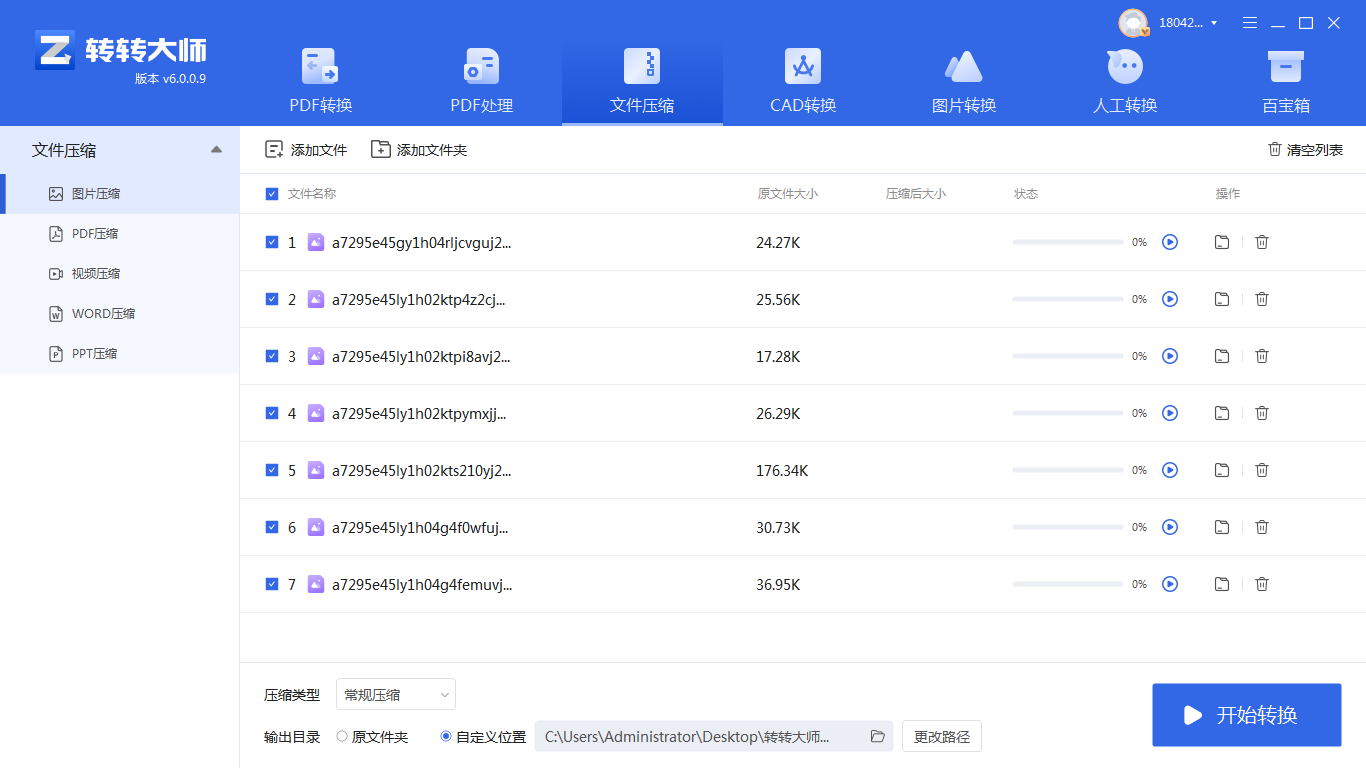
3、将需要压缩的图片上传上去,然后点击开始转换。

4、压缩完成,可以直接对比压缩前后的大小,是不是小了很多呢。压缩效果也可以打开文件查看哦。
如果你不想安装额外的软件,或者只是想临时压缩几张图片,那么使用在线图片压缩工具是一个不错的选择。这些工具无需安装,只需在浏览器中打开即可使用。下面以转转大师在线工具压缩图片操作为例。
操作如下:1、打开在线图片压缩网址:https://pdftoword.55.la/imgcompress/
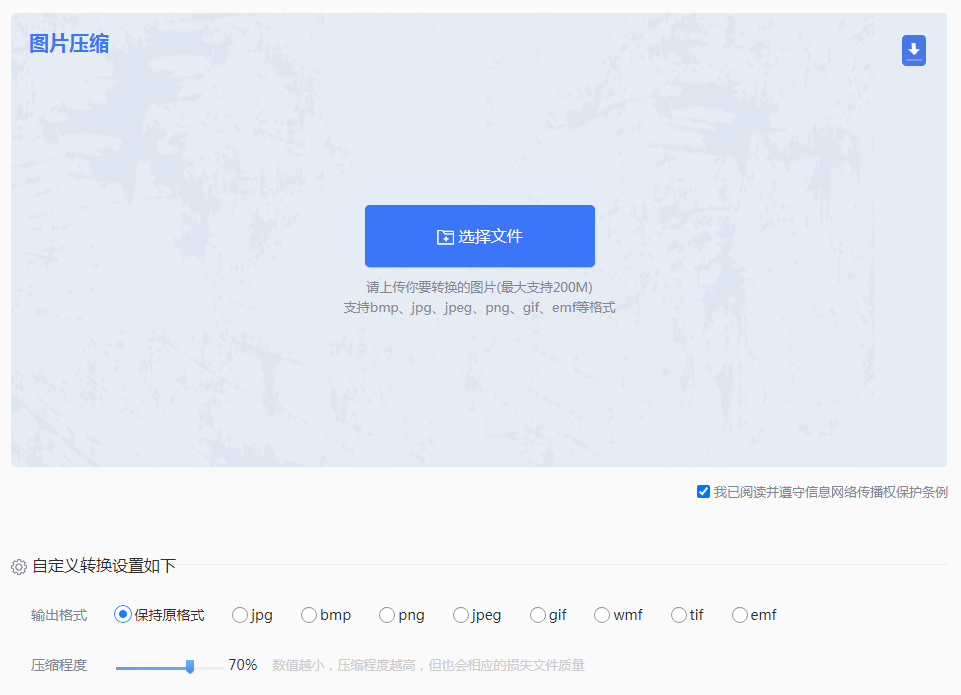
2、上传要压缩的图片,支持多种图片格式哦~
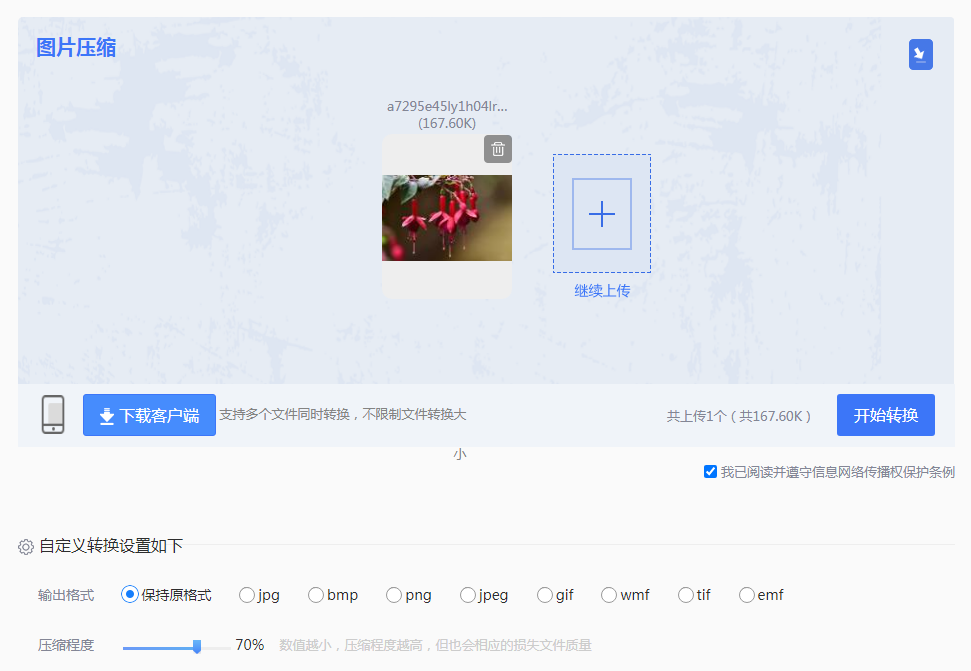
3、在压缩的时候你还可以转换图片的格式哦,选择输出格式即可,如果想要大力的压缩,也可以调整一下压缩程度,但是压缩力度越大,图片的画质会有所影响哦。慎重选择。
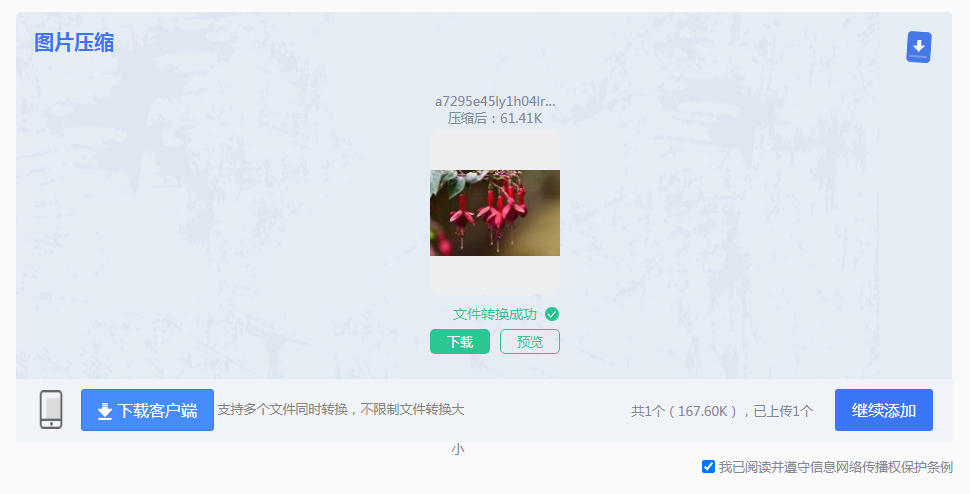
4、压缩成功,点击下载即可。大家也可以看到压缩后的体积,对比压缩前是不是小了很多呢~
如果你对图片处理有一定需求或经验,可以使用专业的图片编辑软件来缩小照片大小。常见的图片编辑软件如Adobe Photoshop、GIMP等,都提供了丰富的图片处理功能,包括调整尺寸、压缩质量等。下面以Photoshop操作为例。
操作如下:
1、PS打开我们所要压缩的图片,直接点击【文件】-保存为【WEB格式文件】。

2、在弹出的WEB格式转换框里面,选择【JPEG】-【低】,然后点【确定】,选择保存路径输出即可。

3、这是PS压缩后的图片大小:

以上就是图片大小怎么压缩的方法介绍了,你可以根据自己的需求和实际情况选择合适的方法。无论使用哪种方法,都需要注意在压缩过程中权衡压缩效果与图像质量之间的关系,以获得最佳的压缩效果。
【图片大小怎么压缩?学会这三种方法轻松压缩!】相关推荐文章: 返回转转大师首页>>
我们期待您的意见和建议: